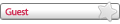Supprimer la brume sur une photo avec photoshop
Bonjour,
voici une des solutions pour supprimer (atténuer) la brume sur une photo.
L'avantage de cette méthode c'est qu'elle est facile et rapide à effectuer.
elle est destinée aux photos prises en pleine brume.
Il suffit simplement de jouer sur la lumière et le contraste dans Image / réglages / lumière et contraste (en version anglaise : Image / adjustments / brightness/contrast.
Il faut augmenter le contraste et diminuer la lumière.
Puis il faudra rendre un peu plus de netteté à la photo en allant dans Filtre / renforcement / Accentuation (en version anglaise : Filter / Sharpen / smart sharpen).
Il faudra jouer sur le gain et le rayon pour trouver les paramètres les mieux adapter à la photographie à traiter.
Attention !! augmenter la netteté va engendrer du bruit sur la photo.
Il faudra donc trouver le bon compromis entre augmentation de la netteté et bruit. C'est pour cela qu'il n'est pas possible de retirer complètement la brume de la photo, on peut simplement l'atténuer.
Ci-dessous un exemple de photo recadrée et retouchée pour atténuer la brume :
N'hésitez pas à visiter les autres tutoriaux de ce forum (sur Photoshop par exemple) : viewforum.php?f=23
N'hésitez pas à visitez ce forum (Tutoriaux et gallerie photos) : index.php
N'hésitez pas à visiter le site complet (trucs et astuces sur la photo, comme les diffuseurs, la detection de foudre, ...) : http://rienquepourlesyeux.free.fr
Et si vous avez des remarques, des suggestions et/ou informations complémentaires sur ce tutorial, n'hésitez pas à répondre à ce fil de discussion.
Vous pouvez aussi poster vos propres tutoriaux, photos, ce forum est ouvert à tous ceux qui aiment la photographie.
voici une des solutions pour supprimer (atténuer) la brume sur une photo.
L'avantage de cette méthode c'est qu'elle est facile et rapide à effectuer.
elle est destinée aux photos prises en pleine brume.
Il suffit simplement de jouer sur la lumière et le contraste dans Image / réglages / lumière et contraste (en version anglaise : Image / adjustments / brightness/contrast.
Il faut augmenter le contraste et diminuer la lumière.
Puis il faudra rendre un peu plus de netteté à la photo en allant dans Filtre / renforcement / Accentuation (en version anglaise : Filter / Sharpen / smart sharpen).
Il faudra jouer sur le gain et le rayon pour trouver les paramètres les mieux adapter à la photographie à traiter.
Attention !! augmenter la netteté va engendrer du bruit sur la photo.
Il faudra donc trouver le bon compromis entre augmentation de la netteté et bruit. C'est pour cela qu'il n'est pas possible de retirer complètement la brume de la photo, on peut simplement l'atténuer.
Ci-dessous un exemple de photo recadrée et retouchée pour atténuer la brume :
N'hésitez pas à visiter les autres tutoriaux de ce forum (sur Photoshop par exemple) : viewforum.php?f=23
N'hésitez pas à visitez ce forum (Tutoriaux et gallerie photos) : index.php
N'hésitez pas à visiter le site complet (trucs et astuces sur la photo, comme les diffuseurs, la detection de foudre, ...) : http://rienquepourlesyeux.free.fr
Et si vous avez des remarques, des suggestions et/ou informations complémentaires sur ce tutorial, n'hésitez pas à répondre à ce fil de discussion.
Vous pouvez aussi poster vos propres tutoriaux, photos, ce forum est ouvert à tous ceux qui aiment la photographie.
NIKON D7100 *** NIKON 17-55 mm AF-S DX f/2.8G G IF ED *** SIGMA 70-200 mm F2,8 APO DG OS EX HSM Nikon D *** SIGMA 120-400mm F4,5-5,6 DG APO OS HSM Nikon D *** SIGMA 105mm F2.8 EX DG MACRO OS HSM *** SIGMA 8-16 mm F4.5-5.6 DC HSM *** Flash SB600